Перевірте підключення віддаленого мережевого порту в Windows 10
У Windows 10 є можливість перевірити підключення до певного порту на віддаленій машині. Це можливо завдяки PowerShell. Таким чином, не потрібні сторонні інструменти, і ви можете зробити це самостійно.
Реклама
PowerShell — це розширена форма командного рядка. Він розширений за допомогою величезного набору готових до використання командлетів і має можливість використовувати .NET Framework/C# у різних сценаріях. Якщо у вас є навички написання сценаріїв, ви можете створити кілька дуже потужних для автоматизації Windows.
Один з його командлетів, Тест-NetConnection, можна використовувати для перевірки підключення до віддаленої адреси та до спеціального порту, визначеного користувачем.
Він має наступний синтаксис:
Test-NetConnection -ComputerName COMPUTER_NAME -Порт PORT_NUMBER
Використовуйте його наступним чином.
Перевірте підключення віддаленого мережевого порту в Windows 10
- Відкрийте PowerShell
- Введіть таку команду:
Test-NetConnection -ComputerName COMPUTER_NAME -Порт PORT_NUMBER
Замініть частину COMPUTER_NAME на фактичну назву віддаленого ПК або IP-адресу. Укажіть порт, до якого потрібно підключитися, замість частини PORT_NUMBER.
Наприклад, перевіримо підключення до порту DNS (53) загальнодоступного DNS-сервера Google (8.8.8.8). Команда буде виглядати наступним чином:
Test-NetConnection -ComputerName 8.8.8.8 -Порт 53
Вихід: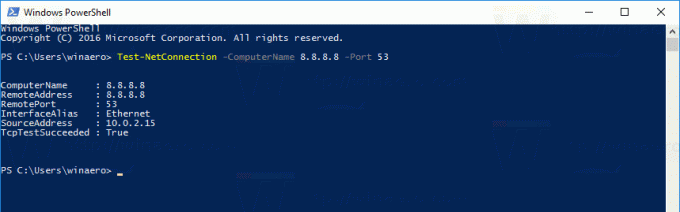 Лінія TcpTestSucceeded: правда вказує, що з'єднання було успішним і порт 53 відкритий.
Лінія TcpTestSucceeded: правда вказує, що з'єднання було успішним і порт 53 відкритий.
Якщо ви спробуєте підключитися до якогось випадкового порту, який закритий для вхідних підключень, командлет Test-NetConnection відповість такою інформацією:
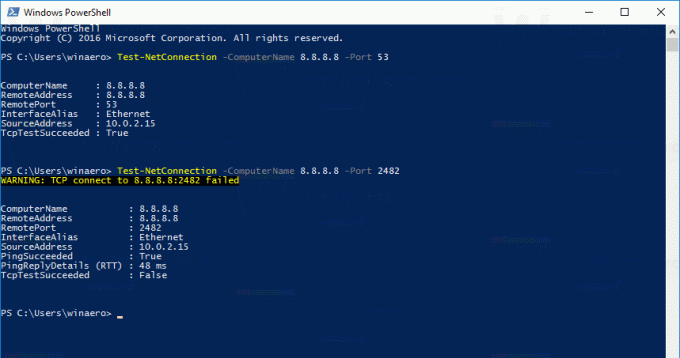 Вихід вказує, що з'єднання не вдалося. Лінія TcpTestSucceeded має значення "False", але командлет показує додаткову інформацію про те, що цільовий сервер працює. Він перевірив адресу призначення та включив результати у вихідні дані. Дивіться рядки:
Вихід вказує, що з'єднання не вдалося. Лінія TcpTestSucceeded має значення "False", але командлет показує додаткову інформацію про те, що цільовий сервер працює. Він перевірив адресу призначення та включив результати у вихідні дані. Дивіться рядки:
PingSucceeded: правда. PingReplyDetails (RTT): 48 мс
Для деяких серверів ви можете зіткнутися з ситуацією, коли PingSucceeded є помилковий але TcpTestSucceeded є Правда. Це просто означає, що ICMP Ping вимкнено на цільовому сервері, але порт призначення відкритий для вхідних підключень.
Командлет Тест-NetConnection є одним з найкорисніших командлетів PowerShell. Це заощаджує ваш час і розширює вбудовану функцію діагностики мережі в Windows 10.
Командлет Test-NetConnection також доступний у Windows 8.1.
Це воно.


